excel表格是一款非常好用的软件,其中的功能非常非常丰富,很多小伙伴都在使用。如果我们需要在Excel表格中将一列内容打散分开在多列显示,小伙伴们知道具体该如何进行操作吗,其实操作方法是非常简单的,只需要进行几个非常简单的操作步骤就可以了,小伙伴们可以打开自己的软件后跟着下面的图文兯一起动手操作起来。如果小伙伴们还没有该软件,可以在文末处进行下载和安装,方便后续需要的时候可以快速打开进行使用。接下来,小编就来和小伙伴们分享具体的操作步骤了,有需要或者是有兴趣了解的小伙伴们快来和小编一起往下看看吧!
第一步:双击打开Excel表格进入编辑界面,我们这里需要将表格内容拆分在三列;
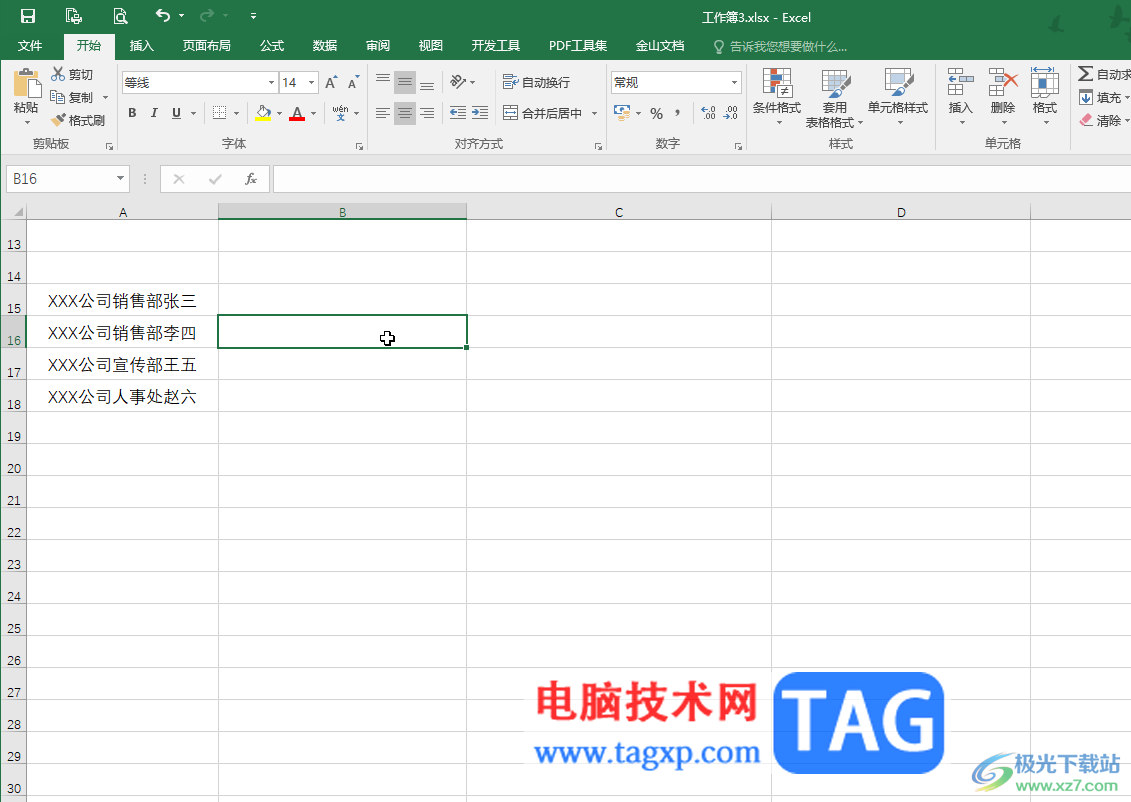
第二步:选中数据区域,在“数据”选项卡中点击“分列”——“固定观看”——“下一步”;
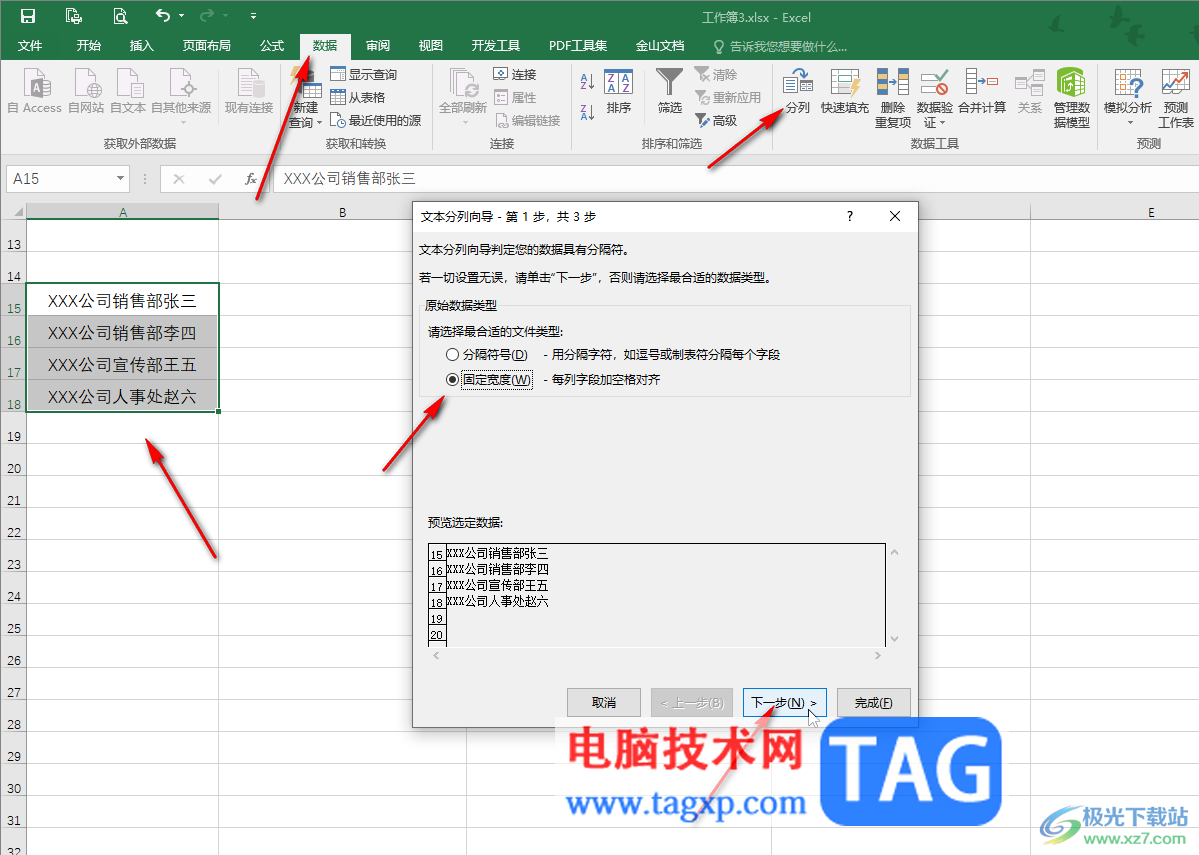
第三步:在需要分列的位置点击一下会出现分隔线,如果位置不对可以拖动调整分隔线,也可以双击删除后重新点击添加,然后点击下一步;

第四步:接着可以依次点击分割出来的列,在上方设置想要的数据格式,如果没有特需求可以保存默认的“常规”,然后点击“完成”;
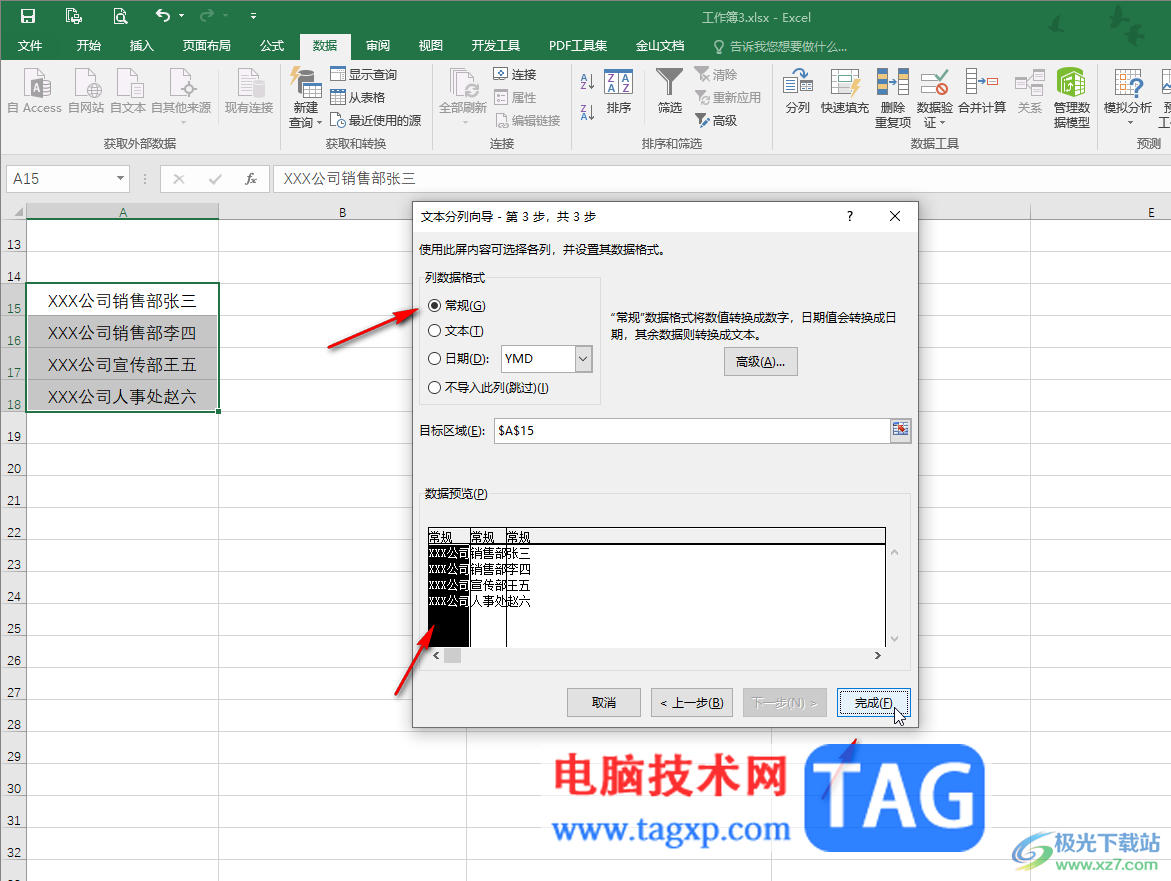
第五步:就可以看到成功将数据分在三列了。
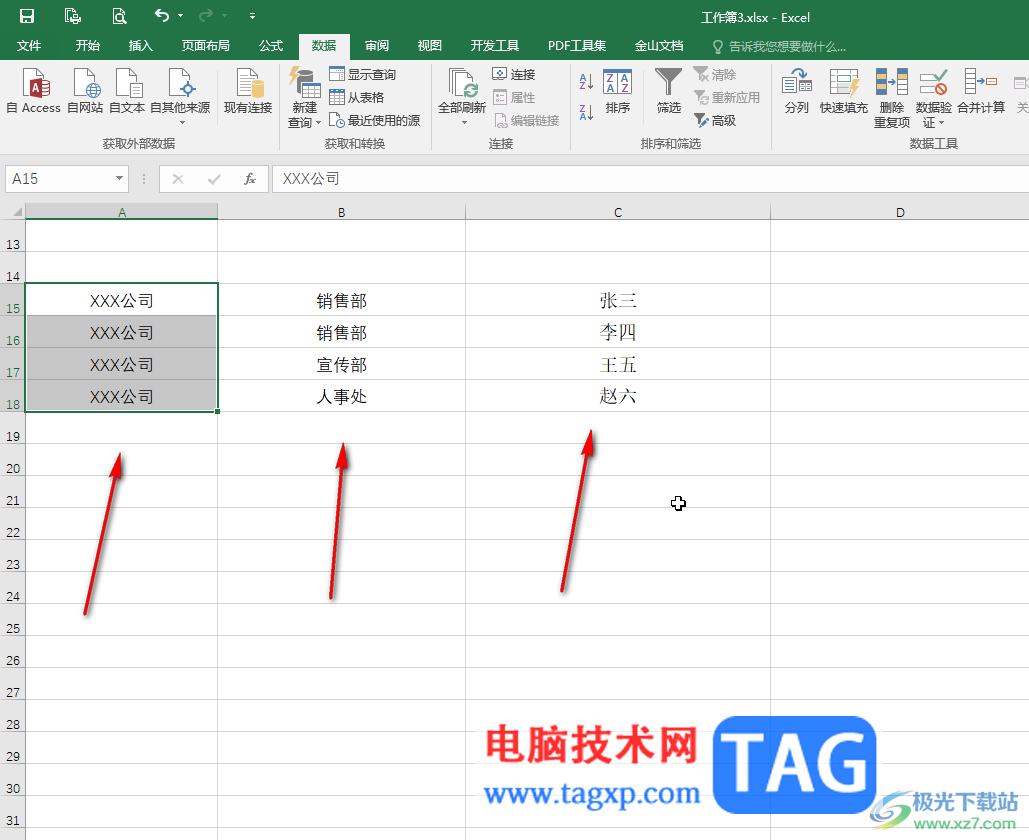
以上就是Excel表格中快速拆分单元格内容的方法教程的全部内容了。上面的步骤操作起来都是非常简单的,小伙伴们可以打开自己的软件后一起动手操作起来。
 Switch牧场物语橄榄镇与希望的大地金手指
Switch牧场物语橄榄镇与希望的大地金手指
本金手指只支持switch版本的牧场物语橄榄镇与希望的大地使用,......
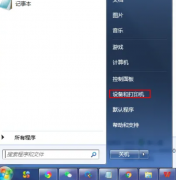 立象打印机怎么设置打印份数
立象打印机怎么设置打印份数
有些用户在购买了立象打印机使用时遇到了一些问题,比如不知......
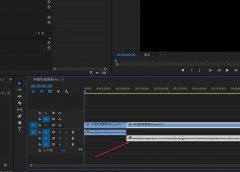 premiere有音轨但是没有声音为什么-pr没有
premiere有音轨但是没有声音为什么-pr没有
在使用premiere编辑视频的时候,部分用户都会发现一个问题,视......
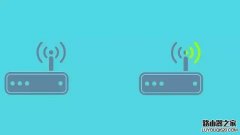 【图文教程】小米路由器怎么设置
【图文教程】小米路由器怎么设置
今天我们介绍一些新型的智能路由器使用方法,比如小米、360等......
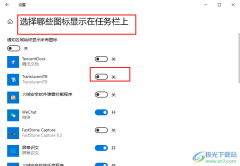 Win10系统隐藏右下角图标的方法
Win10系统隐藏右下角图标的方法
很多小伙伴都喜欢使用Win10系统,因为Win10系统中的功能十分的丰......

Excel表格是很多“打工人”的必备办公软件,很多小伙伴们基本上每天都会需要使用到该软件。在Excel表格中我们经常会需要进行一些基础运算,有的小伙伴发现自己在Excel表格中进行求和运算后...

在Excel表格中对数据编辑编辑和处理时,我们可以借助各种图表帮助我们分析数据。如果我们在Excel表格中插入了图表,后续希望为图表添加坐标轴名称,小伙伴们知道具体该如何添加吗,其实...

很多小伙伴之所以喜欢使用Excel程序来对表格文档进行编辑,就是因为Excel程序中的功能十分的丰富,能够帮助我们解决表格文档编辑过程中遇到的各种问题。有的小伙伴在使用Excel编辑表格文档...

很多小伙伴在使用Excel处理表格文档时经常会遇到各种各样的问题,例如给数据排序,有的小伙伴会选择在数据前方新增一列,然后在空白列中添加序列填充,但当我们需要将排序的数字和表格...
Excel常用函数介绍:我们在使用Excel制作表格整理数据的时候,常常要用到它的函数功能来统计处理表格中的数据。今天我们介绍下面七个常用函数。 ABS:求出参数的绝对值。 AND:与运...
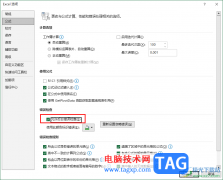
很多小伙伴之所以喜欢使用Excel程序,就是因为Excel中的功能十分的丰富,并且操作简单。在Excel中我们可以使用各种工具来对表格文档编辑过程中遇到的问题进行解决。有的小伙伴想要在编辑表...
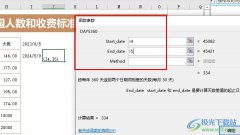
很多小伙伴在使用Excel程序对表格文档进行编辑时经常会需要用到函数公式等工具对表格文档中的内容进行处理。有的小伙伴想要再编辑表格文档时快速得到两个日期之间相差的天数,但又不知...
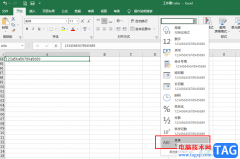
很多小伙伴在编辑表格文档的时候都会选择使用Excel程序来进行操作,因为Excel中的功能十分的丰富并且操作简单。在使用Excel的过程中,有的小伙伴可能会遇到输入的数字最后几位变为“0”的...

众所周知excel是一款专业的电子表格制作软件,让用户在制作的过程中避免许多复杂重复的操作,能够简单轻松的完成表格的制作工作,因此excel软件吸引了不少的用户前来下载使用,当用户在...

WPSWord文档是一款非常专业的文本处理软件,如果我们在电脑版WPSWord文档中完成内容的编辑处理后,希望将其中的内容转换为Excel表格,小伙伴们知道具体该如何进行操作吗,其实操作方法是非...
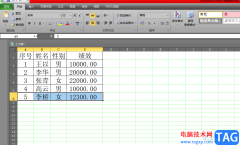
相信用户都很喜欢使用excel软件,不管是学生档还是上班族,都会接触到这款办公软件,在excel软件中用户可以找到相关的功能来解决编辑问题,帮助自己快速完成编辑工作,当用户在使用这款...

很多小伙伴在编辑表格文档的时候都会选择使用Excel程序,因为在Excel中,我们可以完成很多复杂的操作。有的小伙伴想要在单元格中插入图片,并且想要达到图片置于文字底部的效果,该效果...

在Excel表格这款软件中我们我们经常会借助各种图表帮助我们展示和分析数据,比如我们可以通过图表查看数据的变化趋势,通过图表查看不同的变量之间的对比等等。在Excel表格中插入图表后...

在Excel表格中我们有时候会需要录入一些日期数据,比如我们有时候会需要添加产品的生成日期、保质期等等。如果我们需要在Excel表格中添加系统当前日期和时间,小伙伴们知道具体该如何进...
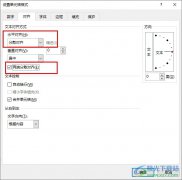
很多小伙伴在对表格文档进行编辑时都会选择使用Excel程序,因为在Excel程序中我们不仅可以对表格文档中的数据进行编辑,还可以对表格文档的单元格格式进行调整。有的小伙伴想要将表格文...